토픽 정보
토픽을 사용하면 특정 주제 영역의 리포지토리를 살펴보고, 기여할 프로젝트를 찾고, 특정 문제에 대한 새로운 해결책을 발견할 수 있습니다. 토픽은 리포지토리의 기본 페이지에 표시됩니다. 토픽 이름을 클릭하여 해당 토픽으로 다른 리포지토리를 검색할 수 있습니다.
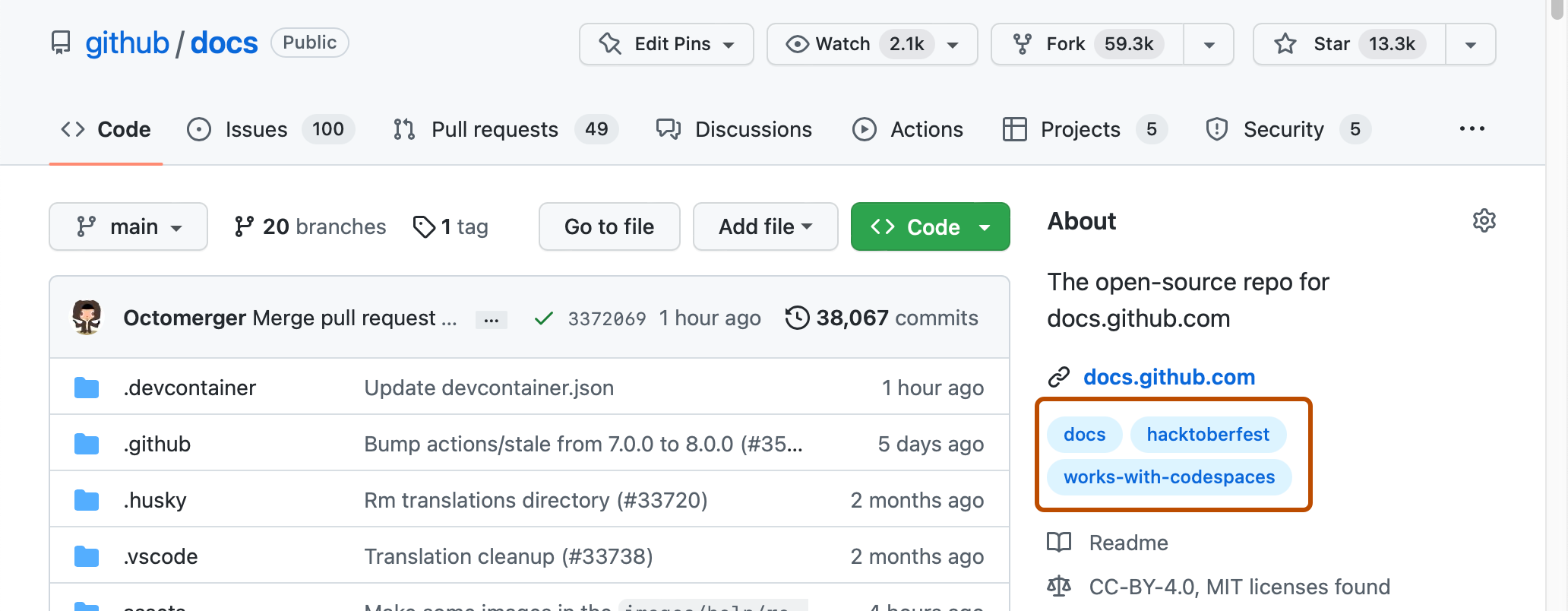
가장 자주 사용되는 항목을 찾아보려면 HOSTNAME/topics/로 이동합니다.
리포지토리 관리자는 리포지토리에 원하는 모든 토픽을 추가할 수 있습니다. 리포지토리를 분류하는 데 유용한 토픽에는 리포지토리의 용도, 주제 영역, 커뮤니티 또는 언어가 포함됩니다.
퍼블릭, 프라이빗, 내부 리포지토리에 토픽이 포함될 수 있지만, 토픽 검색 결과에서 액세스 권한이 있는 프라이빗 리포지토리만 볼 수 있습니다.
특정 토픽과 연결된 리포지토리를 검색할 수 있습니다. 자세한 내용은 리포지토리 검색을(를) 참조하세요. GitHub에서 토픽 목록을 검색할 수도 있습니다. 자세한 내용은 항목 검색을(를) 참조하세요.
토픽을 만들 때:
- 소문자, 숫자 및 하이픈을 사용합니다.
- 50자 이하를 사용합니다.
- 20개 이하의 토픽을 추가합니다.
리포지토리에 토픽 추가
참고 항목
토픽 이름은 프라이빗 리포지토리 내에서 토픽을 만드는 경우에도 항상 공개됩니다.
-
GitHub에서 리포지토리의 기본 페이지로 이동합니다.
-
페이지의 오른쪽 위 모서리에서 "정보"의 오른쪽에 있는 을 클릭합니다.
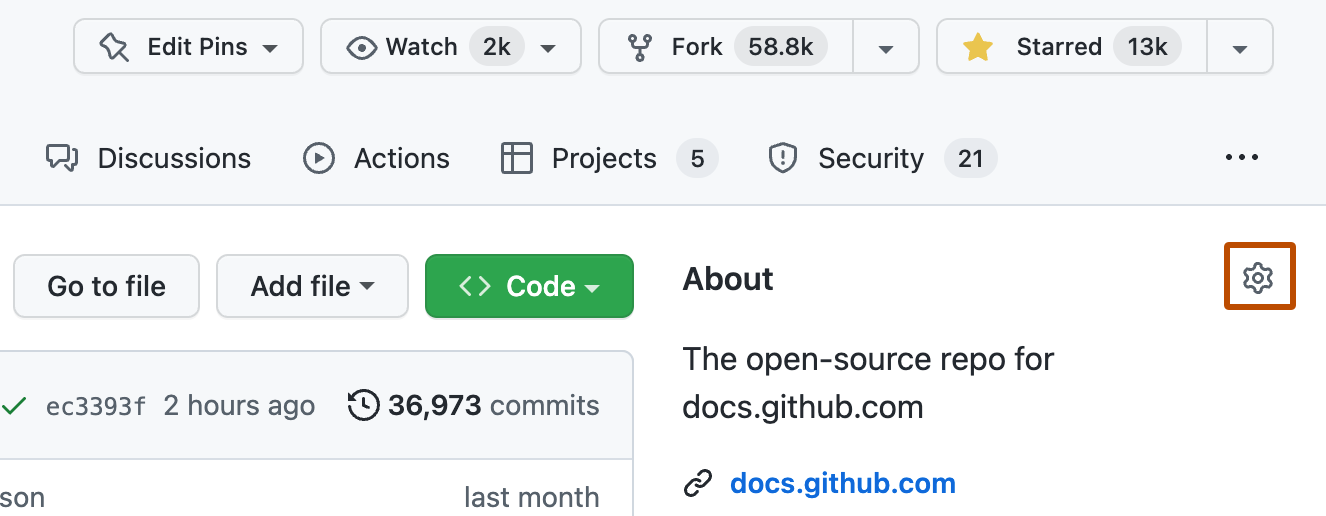
-
"토픽"에서 리포지토리에 추가할 토픽의 입력을 시작하여 일치하는 토픽의 드롭다운 메뉴를 표시합니다. 추가하려는 토픽을 클릭하거나, 계속 입력하여 새 토픽을 만듭니다.
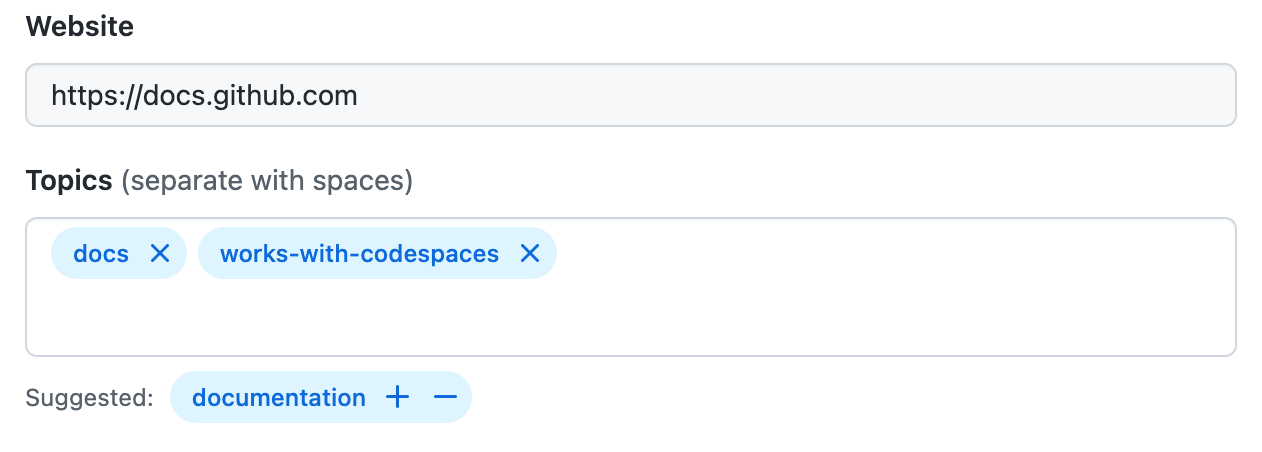
-
선택 사항입니다. "토픽" 필드에 "추천" 토픽이 표시되면 을(를) 클릭하여 추가하거나 을(를) 클릭하여 추천 토픽을 거절합니다.
-
토픽 추가를 완료한 후 변경 내용 저장을 클릭합니다.